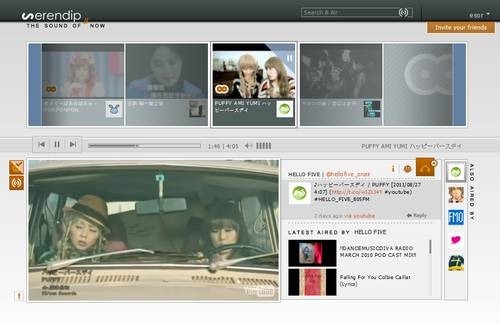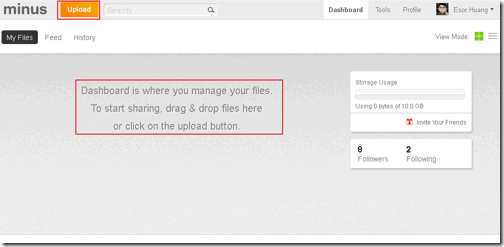電腦玩物最新文章●Foodspotting 美食餐廳獵人,尋找、分享自己的米其林指南 |
| Foodspotting 美食餐廳獵人,尋找、分享自己的米其林指南 Posted: 30 Aug 2011 09:02 AM PDT Foodspotting是一個上線已經一段時間的美食社群,它讓用戶上傳自己正在吃的食物照片,註明餐廳地點、餐點名稱,分享到社群中與他人共享;當建立一定數量的資料庫後,我們就能隨時透過社群的力量,查詢所在地點附近有沒有哪些他人推薦的美食餐廳,解決要吃什麼的問題。 Foodspotting同時擁有網頁版、Android、iPhone等跨平台版本,在網頁版中我們可以探索世界地圖上任何地點的美食資訊,還可以瀏覽用戶製作的各地餐廳導覽手冊。而在手機版本中,我們可以透過定位、拍照、分享來與整個美食社群進行互動連結。 目前Foodspotting的台灣玩家還不是那麼多,但是透過這樣一個聚焦於「餐點照片」、「餐廳地點」分享的「美食專業」社群,確實讓我們更容易交流「食」的訊息,解決該找什麼東西吃的問題,感覺是一個令我想要試試看的服務。
Foodspotting這樣的美食交流社群建基在玩家分享之上,所以我們先介紹利用手機App如何查看與分享美食照片。 進入Foodspotting的Android版App後,可以透過「附近地點」、「最近上傳」、「最佳評選」、「想吃清單」等方式切換瀏覽。其中「附近地點」會偵測你的地理位置並提供附近的餐點照片,而「想吃清單」讓你可以儲存自己未來要吃的美食。 另外Foodspotting的手機App上也可以切換到地圖模式,這樣就能更直覺看出自己附近有哪些好吃的東西了。
看到感興趣的美食照片,只要點進去後,就能看到分享者以及「餐點名稱」和「餐廳地址」等資訊。這時候如果繼續點擊餐廳就能看到該餐館其他的菜色,或是點擊餐點名稱就能看到其他餐館的類似食物(當然要有用戶分享)。 而在美食專屬頁面的最上方,可以點擊「想要吃這道」、「推薦這道」、「拍得好」、「好發現」等不同的評價按鈕。
用戶隨時可以把自己準備開動的餐點拍下照片,然後上傳到Foodspotting社群分享,上傳時可以設定餐點名稱與餐廳資訊,當然也可以加上自己是不是喜歡這道菜等評價。 如果你喜歡Foodspotting這樣的美食、餐廳社群,那麼首先我們要當一個會主動分享自己餐點照片的用戶。
即使你沒有手機,Foodspotting也提供了網頁端的介面。 在網頁版Foodspotting中可以看到自己上傳的美食資訊討論串。
從網頁端最上方的工具列,可以切換到「Explore」的探索模式,這裡可以透過世界地圖來一場全球美食大探險。
除了查詢瀏覽他人分享的單張美食照片資訊外,Foodspotting也提供用戶製作「美食餐廳線上導覽」,在「Guides」頁面裡就能自製個人版米其林指南。 所以我們當然也可以追蹤別人已經做好的美食指南,例如我準備到布拉格旅行,那麼一份線上布拉格美食餐廳導覽,或許就能提供參考。
既然是社群,在Foodspotting中當然也可以追蹤用戶,除了追蹤自己朋友外,也可以看看國外的老饕都在分享哪些餐點資訊。
Foodspotting本身是一個機制頗完善的美食分享社群,在網頁端裡除了可以擁有個人美食記錄頁面外,也能夠查詢、追蹤他人的美食餐廳分享,甚至訂閱他人製作的另類米其林指南;而透過資料庫的評比,我們也能透過Foodspotting找出評價更高的食物餐點。 若是透過手機的話,那麼在上傳分享、位置搜尋上就更加的簡便。總結來說,Feedspotting可以解決下面這些需求:
雖然Foodspotting目前的台灣用戶不多,但或許就趁這個機會,推薦臺灣朋友們可以玩玩看Foodspotting,把自己的美食探險體驗分享出來,和更多朋友互動,也能接收到更多美食新資訊喔! |
| Pulse 即時截取好文章留待Android, iPhone, iPad上稍後閱讀 Posted: 30 Aug 2011 03:41 PM PDT 「稍後閱讀」是一種非常重要的資訊管理工具,在之前曾經提及我有參與合著的「社群情報力」一書中,幾乎所有資訊部落格站長都有使用某種稍後閱讀工具來管理情報。當我們要把情報素材轉換成自己的知識時,一定需要「結合反思的閱讀」,而這時候稍後閱讀服務可以幫我們暫時儲存接收到的情報,然後讓我們可以在一個完整的「閱讀時間」裡真正把文章消化吸收。 所謂完整的閱讀時間,就我來說不一定是在書房裡,因為現在有便利的隨身行動裝置,像Android、iPhone、iPad,它們可以讓我非常機動的擁有一段足夠的閱讀時間,例如等車發呆的5分鐘,為什麼不拿來認真讀完一篇好文章呢? 當然,我相信發呆、白日夢也是很重要的,但這和我前面說的並不互相排斥,最重要的是善用「稍後閱讀」與「行動裝置」的組合,讓我們在時間利用上多出了更多的可能想像。而今天,在Mobile領域知名的新聞閱讀器:「Pulse」,就推出了一款它的稍後閱讀外掛,讓我們可以在電腦上隨時儲存好文章,留待行動裝置上稍後閱讀(也有網頁端的閱讀器)。
對於已經在使用Pulse的用戶來說,這個新的「稍後閱讀」書籤小工具,可以讓Pulse發揮更多用途,最主要就是當我們在電腦端上網發現好文章時,就能快速把文章傳送到習慣的閱讀裝置上(參考:Android 上最好的四款新文訂閱個人化行動閱讀器,你會選哪款?)。 首先我們來到「Pulse書籤小工具」網頁,只要按照指定把書籤小工具拖曳(儲存)到瀏覽器書籤裡即可。
以後看到想要留待稍後閱讀的文章,只要點一下書籤裡的「Save To Pulse」,就會立刻把文章內文儲存到Pulse的稍後閱讀清單中。 我們不需要圈選文章,Pulse都能自動辨別出內文並儲存,這裡的操作體驗非常流暢,類似我之前大力推薦的稍後閱讀工具:「Instapaper」。
如果你沒有行動裝置也沒關係,因為Pulse有網頁端的閱讀器! 所以你也可以登入「Pluse.me」,就能在網頁上閱讀之前儲存的稍後閱讀文章了。我自己試用的感受是,Pulse網頁端不輸具有優秀易讀性的Instapaper。 即使你沒有行動裝置,但或許現在開始,也可以試試看用網頁端Pulse來當做稍後閱讀服務。
當然,如果你有行動裝置的話,就可以善用一開始所說的方法,讓行動裝置成為你利用零碎時間的最佳閱讀工具。 無論是使用網頁端、行動裝置端,或者使用Instapaper或Pulse,甚至也可以利用Evernote或Google Reader,我推薦大家應該擁有一個自己的稍後閱讀服務,給真正值得消化的內容一個專屬的儲存空間,並且為它們安排深入閱讀的時間,這在資訊管理上可以讓你真正把情報轉化為知識。 |
| You are subscribed to email updates from 電腦玩物 To stop receiving these emails, you may unsubscribe now. | Email delivery powered by Google |
| Google Inc., 20 West Kinzie, Chicago IL USA 60610 | |












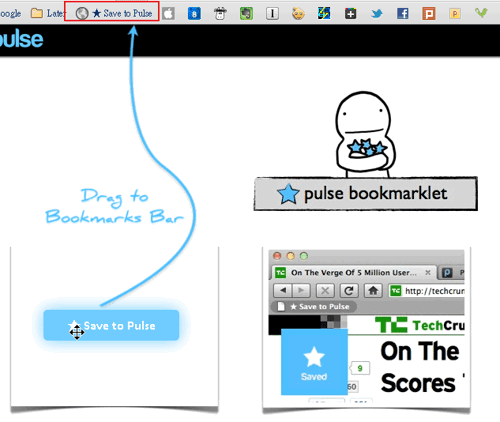


![rss reader android-01[2] rss reader android-01[2]](https://blogger.googleusercontent.com/img/b/R29vZ2xl/AVvXsEh2vEqI-XisUCTO3RmBHvhDXHiS3uZA3KcDPSq-IBlwD2y6GbImqkuuniZH_IzJAiXacXJabAx8s2dHE8Mq7dB8R9l41mhiseEv8l0wahZHQcTM5H3L2kePSxBp_casboF9jqNh7AWM63I/?imgmax=800)
![rss reader android-04[2] rss reader android-04[2]](https://blogger.googleusercontent.com/img/b/R29vZ2xl/AVvXsEhyTjrKQro1UBeovnpU6EG_6471j3se2YbY7etwTJi7KU613X_POsTm3gVjq45aaCue-flxsOs1WxIt7YOtB5v2uU-STYHVCAtlwdpqJx2qqYsMLF3WYX_a4Xn9yXJanUn53vVi0qLWVrI/?imgmax=800)